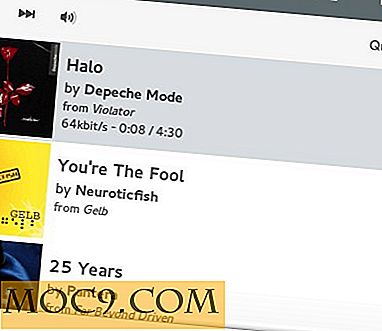כיצד אתחול כפול Asus שנאי עם אובונטו
יש לי את עצמי Asus Transformer Tablet בחודש יוני 2011 ומאז, אני כבר מחפש דרך קלה להתקין את אובונטו על זה. גורם צורה, המזח המקלדת ואת מפרט החומרה של שנאי Asus לעשות את זה בדיוק עבור מחשב נייד. עם זאת, אז, מקבל אובונטו על הלוח המכשיר לא קל דורש הרבה פריצה סקריפטים.
לאחרונה, אני מחדש בדק את פורום XDA-Developers שוב ומצא כי מישהו יצר דרך סופר קל ליצור מערכת dualboot. ניסיתי את זה וזה עובד! הנה מה שעשיתי :.
כתב ויתור : מדריך זה יעצב את הדיסק הקשיח של הטבלט וימחק את כל הנתונים. זה יכול גם לבנים הטבלט שלך. זה בהחלט היה לבטל את האחריות שלך. MakeTechEasier לא תהיה אחראית לכל נזק, אובדן נתונים, אש או מוות של אדם אהוב כתוצאה משימוש זה mod עבור המכשיר שלך.
הערה :
1. הדרכה זו מבוססת על לינוקס / אובונטו. אם אתה מפעיל את Windows, הדרכה זו אינה מתאימה לך.
2. הדרכה זו פועלת רק עבור Asus שנאי עם SBKv1. אם המכשיר פועל SBKv2. הדרכה זו אינה עבורך. כך תבדוק אם המכשיר פועל עם SBKv1 או SBKv2.
- הורד sbkcheck.tar
- חלץ את קובץ הזפת. פתח את המסוף ואת
cdלתיקייה sbkcheck - שים את Asus Transformer למצב APX. לשם כך, תחילה כבה את ההתקן. הפעל שוב את המכשיר. כאשר אתם רואים את מסך הפתיחה של Asus EeePad, לחצו על הלחצנים "Power + Vol". כאשר המסך הולך שחור, ולהישאר שחור, אתה במצב APX. ברגע שהוא במצב APX, חבר את ההתקן, באמצעות USB למחשב
- חזרה למסוף, הפעל את הפקודה:
sudo. /sbkcheck

זה אמור להחזיר הודעה אם המכשיר פועל SBKv1 או SBKv2. כמדריך כללי, אם קנית את Asus Transformer אחרי אוגוסט 2011, קרוב לוודאי שהוא פועל SBKv2.
3. Asus שנאי המוזכרים במאמר זה הוא 1 Gen Asus שנאי, לא מרובע ליבות שנאי ראש.
גיבוי הנתונים שלך
יש כמה דרכים לגבות את הנתונים שלך. גם אתה יכול:
1. להוריד קובץ מנהל הקבצים מהשוק. השתמש במנהל הקבצים כדי להעביר קבצים חשובים לכרטיס ה- SD החיצוני.
2. סנכרן את מיילים, אנשי קשר, לוח שנה, קבצים עם Google ו Dropbox. גם אם המכשיר נמחק, הנתונים שלך עדיין שלמים בענן.
2. עבור גיבוי App, להשתמש טיטניום גיבוי או טיטניום גיבוי Pro אם אתה רוצה גיבוי Dropbox. אתה צריך לשורש את המכשיר הראשון (בהתאם הקושחה שלך, השתרשות Asus שנאי שלך הוא רק תהליך 1 בלחיצה).
עכשיו שיש לך לוודא את הגירסה SBK מגובה הנתונים שלך, כאן את השלבים המדויקים כדי ליצור מערכת אתחול כפול:
1. הורד OLiFE ראש.
2. לחלץ את הקובץ ( לא לחלץ את הקבצים על מערכת קבצים מסוג Windows כגון NTFS או FAT או אתה ייתקל בבעיות.עושים את כל זה בתוך מחיצת לינוקס שלך).
3. פתח את המסוף ואת cd לספריית OLiFE. לָרוּץ
sh oliFE.sh

תראה דף הסכם. קרא את זה בקפידה. לאחר מכן, הקלד "הבנתי" והקש על Enter.
.4 במסך הבא, לחץ על '2' לבחירת אפשרות התקן הפלאש

5. עכשיו, זה יראה לך את האפשרות שונה פלאש המכשיר. לא משנה מה הכוונה שלך, לבחור '1' כדי dualboot.

6. בחר '1' כדי לבחור ב- Android כמערכת ההפעלה המוגדרת כברירת מחדל. אובונטו כברירת מחדל לא עובד.

.7 הכנס את המכשיר למצב APX וחבר אותו למחשב באמצעות USB. את התסריט יהיה עכשיו את הפורמט של המכשיר, מחיצה את הכונן הקשיח ולהעתיק את ubuntu ו- Android img מעל. זה ייקח הרבה זמן, אז לך לתפוס את עצמך קפה להירגע.
8. ברגע שזה נעשה, המכשיר יפעיל מחדש אתחול לתוך מערכת ההפעלה אנדרואיד שלך.
התקנת אובונטו
עכשיו, כי Ubuntu.img מועתקים על המכשיר שלך, הגיע הזמן להתקין את זה.
1. כבה את ההתקן. לחצו על הלחצן Power + Volume Down עד להופעת מסך הפתיחה. בחלק העליון, תראה הודעה המבקשת ממך ללחוץ על הלחצן "הגברת עוצמת הקול". שחרר את לחצן Power + Volume Down ולחץ על הלחצן Volume Up. זה יהיה אתחול לתוך המתקין אובונטו (זו גם הדרך לאתחל לתוך אובונטו בעתיד).
2. לאחר שתגיע למסך הראשי של אובונטו, המשך להתקנת אובונטו (ודא שההתקן מחובר למארז המקלדת).
אם אין לך את לוח המקשים, חבר אותו שוב למחשב באמצעות USB. במחשב Linux, במסוף, הפעל את הפקודה:
sh oliFE.sh
הפעם, לחץ על '5' כדי לבחור את "מקלדת על המסך". כעת אתה אמור לראות את המקלדת שעל המסך מופיעה במסך אובונטו.
3. המשך ההתקנה של אובונטו. אם הכל הולך טוב, אתה צריך טבליה כפולה OS עכשיו.
פרסם את תצורת ההתקנה
הכל עובד מחוץ לקופסה עבור אובונטו על Asus Transformer, עם זאת, שולחן העבודה אחדות הוא לוקח הרבה משאבים, מה שגרם למערכת לרוץ לאט מאוד . מה שעשיתי הוא לפתוח את מרכז התוכנה של אובונטו ולהתקין את LXDE - מנהל שולחן עבודה קל. ברגע שעברתי ל LXDE, הכל פועל בצורה חלקה ומהירה.
להזריק קושחה
הקושחה של Bluetooth אינה כלולה במתקין אובונטו עקב בעיית הרישוי. הנה איך אתה יכול לקבל Bluetooth עובד על אובונטו.
חבר את ההתקן למחשב שוב והפעל את התסריט OLiFE. הפעם, לחץ על "4" כדי לבחור "Inject Firmware".
לחץ על '1' כדי לבחור את ברירת המחדל.

כאשר תתבקש הקושחה להזריק, לבחור אחד יעשה.

זהו זה. תהנה!
הפניה: XDA-Developers Wiki



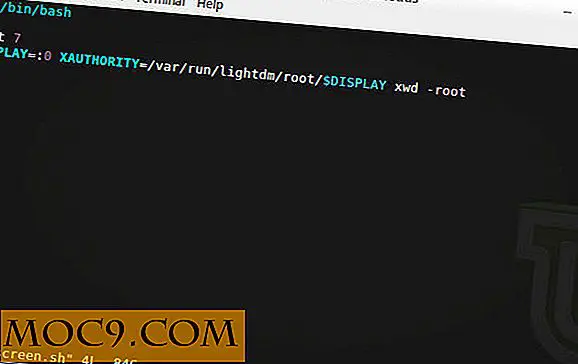
![לייפות את שולחן העבודה שלך Gnome עם חבילת Gnome אלגנטי [לינוקס]](http://moc9.com/img/elegant-gnome-screenshot1-small.jpg)